Audacity es una herramienta gratuita de grabación y edición compatible con Mac y Windows OS. Con este software, puedes convertir archivos WAV a MP3 para reproducirlos en tu teléfono o dispositivos portátiles. Es posible que tengas varios archivos de música en formato WAV y quieras convertirlos a MP3 con Audacity. Bien, pues puedes usar Audacity para convertir el archivo, ya que admite la conversión por lotes. Aquí conocerás el mejor conversor de escritorio: UniConverter.
- Parte 1. Convertir WAV a MP3 en Lotes usando Audacity
- Parte 2. Otra Herramienta para Convertir WAV a MP3 en Lote - UniConverter
Parte 1. Guía Paso a Paso para Convertir WAV a MP3 por Lotes con Audacity
Como hemos comentado anteriormente, puedes usar el software Audacity para convertir archivos WAV a MP3 por lotes. Para poder exportar archivos MP3 con Audacity, necesitas instalar el codificador LAME MP3, haz clic aquí para Descargar. Luego, instálalo y sigue estos pasos:
Paso 1. Abre el software Audacity en Windows después de instalar el codificador LAME MP3.
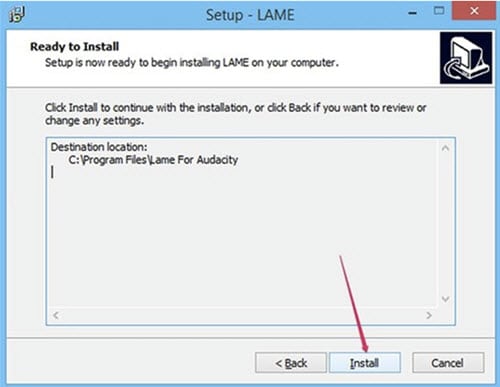
Paso 2. Luego haz clic en "Archivos" y haz clic en la opción "Aplicar Cadenas". Aparecerá una nueva ventana, haz clic en el botón "Aplicar Archivos".
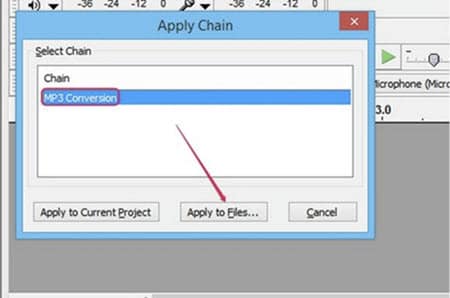
Paso 3. Luego, selecciona los archivos WAV que tienes en tu carpeta y haz clic en ellos para seleccionar "Aplicar a Archivos" y luego haz clic en el botón "Abrir". También puedes cambiar el nombre de la carpeta para guardar los archivos.
Paso 4. A partir de ahí, debes seleccionar el método de importación. Para convertir archivos más rápido, haz clic en "Leer los archivos directamente". Cuando hagas clic en "Hacer copia de archivos antes de editar", seguirá convirtiendo, pero llevará mucho tiempo. Después de eso, haz clic en "Aceptar".
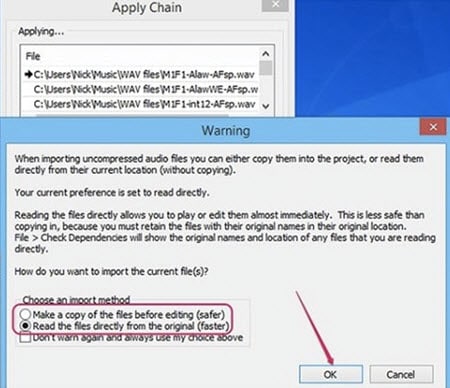
Paso 5. Por último, abre la carpeta con los archivos WAV originales y abre la subcarpeta en la que se guardaron los archivos MP3 convertidos indicados como "Limpiados".
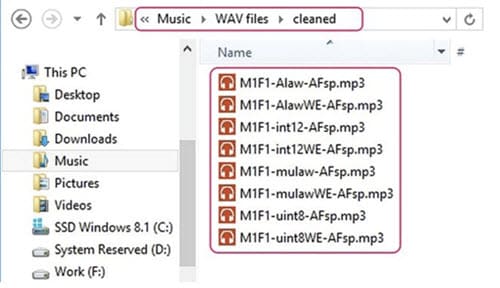
A continuación, puedes eliminar los archivos WAV originales si lo deseas.
Parte 2. Otra Herramienta para Convertir WAV a MP3 por Lotes - UniConverter
El proceso de conversión de formato WAV a MP3 por lotes con Audacity es tedioso y lento. Esto hace que uno busque un conversor de audio alternativo. La mejor herramienta para convertir WAV a MP3 por lotes es UniConverter. Este es un conversor de audio y video multiplataforma. Admite más de 150 formatos de archivo y admite la conversión por lotes de archivos. UniConverter tiene una excelente interfaz de usuario que facilita la conversión de archivos, la edición y la grabación de archivos multimedia de DVD. Cuando se trata de cargar archivos, es muy fácil ya que tiene un navegador incorporado o puedes arrastrar y soltar el archivo.
Obtén la Mejor Alternativa a Audacity - UniConverter
- Puede convertir audios de entrada como WAV AIFF, AU, M4B, M4R, FLAC, APE, MKA AA, AAX, M4P y salida MP3, M4A, WMA, OGG, AC3, AAC y viceversa.
- Convierte formatos de alta definición (HD), TPD, TOD, TRP, MTS, TS, M2TS, HD MOD, HD MOV, HD WMV, HD MKV y HD FLV.
- Es compatible con formatos estándar como TIVO, DPG, VOB, FLV, F4V, DVR-MS, GIF, AP3, AIF, ASF, RM, RMVB, M4V, NUT, NSV3GP, 3G2, DAT, MOV solo por enumerar algunos.
- Puede convertir audio y videos a dispositivos como iPhone, iPad, iPod, dispositivos Android, Apple TV, Blackberry y hardware de juegos.
- También es compatible con formatos online como videos de YouTube, ASF, Vimeo y otros.
- Puede grabar y descargar contenido multimedia de sitios web como Hulu, Blip, Vimeo, YouTube, Facebook, sitios adultos, Metacafe, MySpace, Break y mucho más.
- Viene con un editor de video que recorta, rota, fusiona y divide videos.
- Este editor de video también puede hacer otras ediciones básicas como ajustar el volumen, la saturación, la relación de aspecto y añadir efectos o marcas de agua.
- También tiene un kit DVD incorporado que graba, edita y eventualmente convierte cualquier archivo de DVD.
- La versión de Mac es compatible con macOS 10.7 y superior, mientras que las plataformas compatibles de Windows son XP, Vista, 7, 8 y 10.
Cómo Convertir WAV a MP3 por Lotes con UniConverter
Con UniConverter podrás convertir fácilmente WAV a MP3 por lotes. En esta guía, te mostraremos cómo convertir por lotes en la plataforma de Windows.
Paso1. Importa archivos WAV
Abre el programa UniConverter y haz clic en el botón "Añadir Archivos" en la pantalla de inicio. Selecciona todos los archivos WAV que quieras convertir. También puedes añadir una carpeta de archivos WAV al programa sin complicaciones.

Paso 2. Selecciona la carpeta de salida
Todos los archivos importados ahora se mostrarán en la pantalla. Haz clic en la opción "Elegir Salida" en la parte superior derecha. Verás la opción para convertir a Audio, Video y Dispositivo.
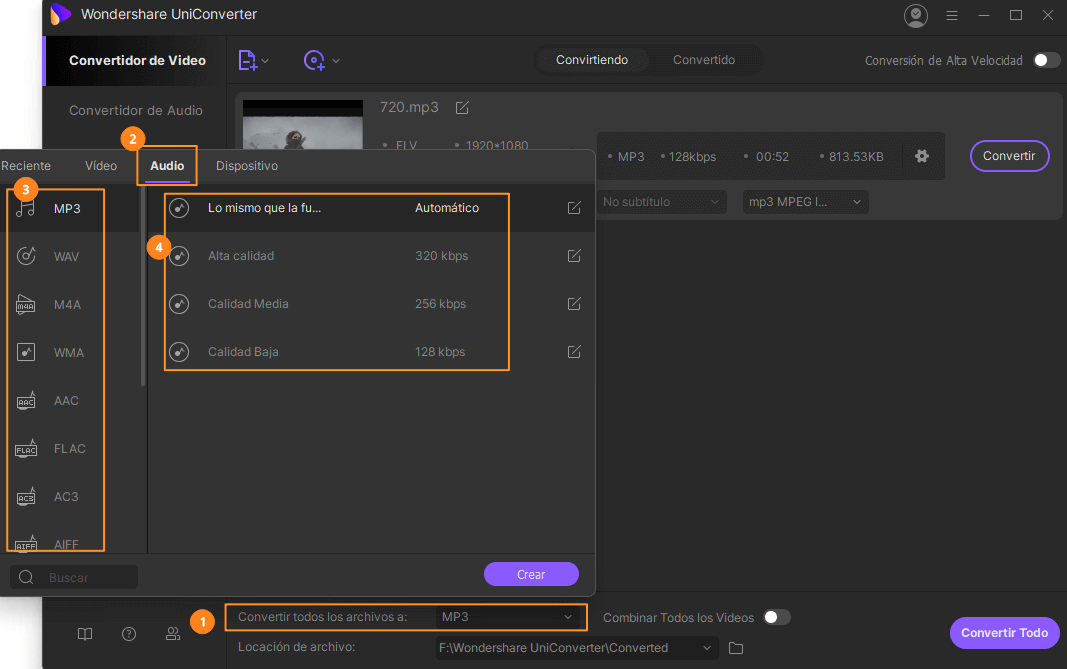
Paso 3. Convierte WAV a MP3
Después de configurar el formato de salida, ahora haz clic en el botón "Convertir". El programa convertirá los archivos WAV a MP3 de una vez. La duración de la conversión de archivos dependerá del tamaño del archivo.

